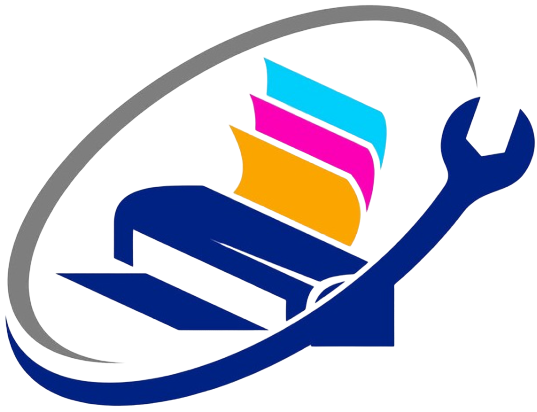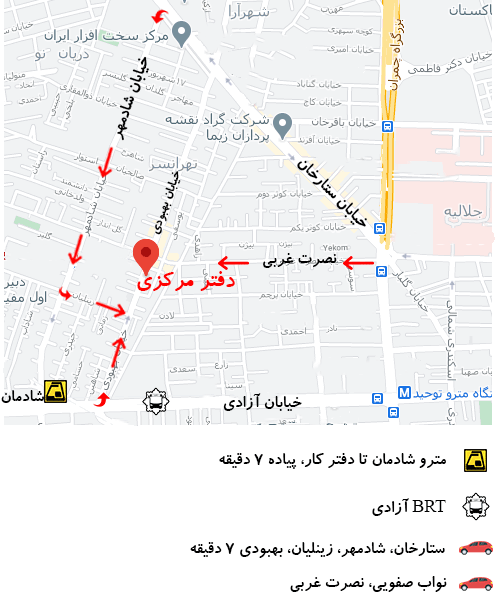دلایل خطوط عمودی هنگام چاپ با وضوح پایین چیست؟
تمیزی فتوکپی و مشکلات تامین جوهر می تواند باعث ایجاد خطوط عمودی خوب در تصاویر چاپ شده شود. با این حال، چاپ های با وضوح پایین مشکلات اضافی را به خود اختصاص می دهند. تصاویر با وضوح پایین که به اندازه کافی در صفحه های رایانه نمایش داده می شوند هنگام چاپ تا همان کیفیت کیفیت را ندارند. وضوح یک مانیتور کامپیوتر ممکن است در حدود 72 پیکسل در اینچ باشد، اما یک سند چاپی می تواند با 600 نقطه یا بیشتر در هر اینچ بسیار بالاتر باشد. تخریب تصویر تفاوت واضحی در وضوح و کیفیت ایجاد می کند.
تصویر کشیده شده است
یک تصویر منبع با وضوح پایین ممکن است برای چاپ بدون مشکلات اعوجاج عمده بسیار کم کیفیت باشد. اندازه چاپ مهم است: یک تصویر کوچک که کشیده شده است، امکان مشاهده فاصله کم بین نقاط تصویر را افزایش می دهد، که می تواند منجر به پایین آمدن خطوط عمودی روی کاغذ شود. علاوه بر این، ممکن است یک تصویر با وضوح بالاتر از یک تصویر با رزولوشن پایین که به اندازه کافی تفکیک شده است، نقطه شکست بین نقاط جداگانه در یک تصویر را نشان دهد. تصویری با وضوح بسیار کم در اشکال مربع بزرگ با فاصله های قابل مشاهده بین نقاط اصلی تصویر چاپ خواهد شد. با کشیده نشدن تصویر هنگام چاپ می توان این مشکل را برطرف کرد.
تنظیم وضوح چاپ
چاپ با تنظیمات بسیار کم نقطه در اینچ می تواند شرایطی را ایجاد کند که فتوکپی قادر به افزایش اندازه نقطه به اندازه کافی بزرگ نباشد و تعداد محدودی از خطوط وضوح چاپ را جبران کند. نقطه اندازه گیری یک نقطه شخصی در چاپ را اندازه گیری می کند. فتوکپی فقط ممکن است بتواند نقطه ای به ابعاد 1/72 اینچ تولید کند، بنابراین هنگام چاپ با 36 dpi، فتوکپی خطوط سفید بین هر ردیف عمودی را در چاپ نشان می دهد. این مشکل با افزایش وضوح چاپ قابل حل است.
فتوکپی کثیف است
سر فتوکپیها و غلطک ها به مرور کثیف می شوند. اگرچه منحصر به چاپهای با وضوح پایین نیست، اما بقایای موجود در سر فتوکپیها و غلطک ها می توانند خطوط عمودی را در چاپ ایجاد کنند زیرا جوهر یا از رفتن به صفحه جلوگیری می کند یا یک بار در صفحه لکه می شود. با پاک کردن غلطک های فتوکپی، می توانید یک فتوکپی کثیف را تمیز کنید. فتوکپیها معمولاً از نوعی عملیات خود تمیزکاری پشتیبانی می کنند که صفحه آزمایشی را که به رفع انسداد از سر فتوکپی کمک می کند، چاپ می کند.
کارتریج کم است
یک کارتریج کم جوهر همچنین می تواند مقصر در خطوط عمودی عبور از یک چاپ باشد. اگرچه یک کارتریج کم جوهر به طور انحصاری باعث خطوط عمودی در چاپ با وضوح پایین نمی شود، اما این می تواند دلیل خطای چاپ باشد. خطوط عمودی در چاپ نشانه هشدار اولیه کارتریج کم جوهر است که ممکن است قبل از شروع هشدارهای کم جوهر فتوکپی نشان داده شود. با جایگزینی کارتریج کم می توانید مشکل را برطرف کنید. کمی تکان دادن کارتریج تخلیه شده ممکن است کمک کند تا چند خط چاپ دیگر بدون خطوط عمودی از آن خارج شود.
نحوه تغییر تنظیمات ضخامت کاغذ در فتوکپی ها
بسیاری از فتوکپی ها به شما امکان می دهند اسناد، تصاویر و مواد چاپی را روی کاغذهای مختلف از جمله شفافیت، ثابت، بوم و صفحه پوستر چاپ کنید. برای چاپ مناسب فتوکپی، باید تنظیمات فتوکپی را برای ضخامت کاغذی که استفاده می کنید تنظیم کنید. تنظیم میزان ضخامت کاغذ از بروز گرفتگی کاغذ جلوگیری می کند.
مرحله 1
دکمه (منو) را در فتوکپی فشار دهید.
مرحله 2
جهت انتخاب (کاغذ سفارشی)، فلش های بالا و پایین صفحه کلید فتوکپی را فشار دهید.
مرحله 3
دکمه تایید را فشار دهید.
مرحله 4
پیکان های بالا و پایین را فشار دهید تا سطح ضخامت انتخاب شود. فتوکپی اغلب محدوده ای از اعداد را برای نشان دادن سطح ضخامت از 1 تا 15 با 1 بودن یک ورق کاغذ استاندارد تا 15 بسیار ضخیم ارائه می دهد. کتابچه راهنمای فتوکپی شما بهترین تنظیم را برای هر نوع کاغذ مورد استفاده نشان می دهد.
مرحله 5
به سندی بروید که می خواهید روی رایانه چاپ کنید و باز کنید.
مرحله 6
روی (File) از بالای فهرست کلیک کنید و سپس روی (Print) کلیک کنید.